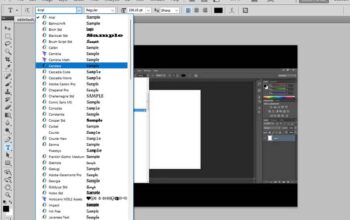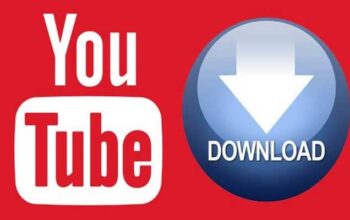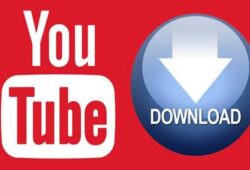Contents
- Mengapa Penyimpanan Google Drive Bisa Penuh?
- 1. Periksa Penggunaan Penyimpanan Google Drive
- 2. Hapus File Besar di Google Drive
- 3. Kosongkan Folder Sampah
- 4. Hapus Lampiran di Gmail yang Memakan Banyak Ruang
- 5. Optimalkan Google Photos
- 6. Gunakan Alat Pengelola Penyimpanan Google One
- 7. Pertimbangkan untuk Meningkatkan Penyimpanan
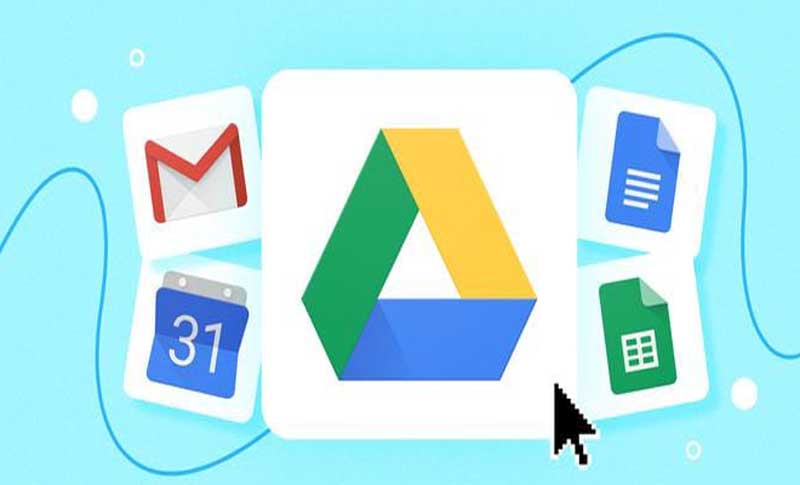
Google Drive adalah salah satu layanan penyimpanan awan yang sangat populer. Namun, dengan penggunaan terus-menerus, ruang penyimpanan Google Drive dapat cepat penuh. Artikel ini akan membahas cara mengosongkan penyimpanan Google Drive secara permanen dan mengoptimalkan ruang penyimpanan agar lebih efisien.
Mengapa Penyimpanan Google Drive Bisa Penuh?
Google menyediakan ruang penyimpanan gratis sebesar 15 GB untuk setiap akun. Namun, penyimpanan ini digunakan secara bersama-sama untuk beberapa layanan Google seperti Gmail, Google Photos, dan Google Drive itu sendiri. Ketika penyimpanan penuh, Anda tidak bisa mengunggah file baru, menyimpan lampiran Gmail, atau bahkan menerima email.
Maka, penting untuk mengelola penyimpanan ini secara bijak agar Anda tetap bisa memanfaatkannya dengan optimal.
1. Periksa Penggunaan Penyimpanan Google Drive
Langkah pertama sebelum membersihkan penyimpanan adalah mengetahui seberapa banyak ruang yang telah terpakai. Berikut cara mengeceknya:
- Buka Google Drive.
- Di bagian bawah sebelah kiri, Anda akan melihat informasi tentang total kapasitas dan sisa ruang penyimpanan yang tersedia.
Dengan mengetahui ini, Anda bisa mengidentifikasi file atau layanan mana yang paling banyak memakan kapasitas penyimpanan.
2. Hapus File Besar di Google Drive
Cara paling efektif untuk mengosongkan penyimpanan Google Drive adalah dengan menghapus file-file besar yang sudah tidak diperlukan. Berikut cara untuk menemukan dan menghapus file besar:
- Buka Google Drive Anda.
- Di sisi kiri, klik Penyimpanan. Di sini, Anda akan melihat daftar file diurutkan berdasarkan ukuran, dari yang terbesar hingga yang terkecil.
- Pilih file besar yang tidak dibutuhkan lagi, lalu klik kanan dan pilih Hapus.
Setelah file dihapus, mereka tidak akan langsung hilang dari penyimpanan karena masih tersimpan di Sampah.
3. Kosongkan Folder Sampah
Setelah menghapus file, penting untuk mengosongkan folder Sampah agar penyimpanan benar-benar kosong. File yang ada di folder Sampah tetap memakan ruang hingga Anda menghapusnya secara permanen. Berikut caranya:
- Di panel sebelah kiri Google Drive, klik Sampah.
- Klik Kosongkan Sampah di bagian atas untuk menghapus semua file secara permanen.
Ini adalah langkah krusial yang sering dilupakan, karena meskipun file sudah dihapus, Google Drive tidak mengosongkannya sampai Anda melakukan tindakan ini.
4. Hapus Lampiran di Gmail yang Memakan Banyak Ruang
Gmail juga berkontribusi pada penggunaan penyimpanan Google Drive, terutama jika Anda sering mengirim dan menerima lampiran besar. Untuk mengosongkan ruang penyimpanan, Anda bisa menghapus email yang memiliki lampiran besar. Berikut langkahnya:
- Buka Gmail dan gunakan kata kunci pencarian
has:attachment larger:10Muntuk menemukan email dengan lampiran lebih dari 10 MB. - Pilih email yang tidak dibutuhkan lagi dan hapus.
Pastikan juga untuk memeriksa folder Sampah di Gmail dan mengosongkannya.
5. Optimalkan Google Photos
Jika Anda menyimpan foto di Google Photos dengan kualitas asli, itu juga akan memakan ruang penyimpanan. Salah satu cara mengosongkan penyimpanan adalah dengan mengubah pengaturan penyimpanan foto menjadi Kualitas Hemat:
- Buka Google Photos.
- Pergi ke Pengaturan (ikon roda gigi di sudut kanan atas).
- Pilih Kualitas Hemat untuk menyimpan foto dalam resolusi yang dioptimalkan tanpa mengurangi kualitas secara signifikan.
Selain itu, Anda bisa menghapus foto atau video yang sudah tidak diperlukan untuk menghemat lebih banyak ruang.
6. Gunakan Alat Pengelola Penyimpanan Google One
Jika Anda ingin mendapatkan gambaran yang lebih jelas tentang penggunaan penyimpanan dan membersihkan file-file besar secara otomatis, Anda bisa menggunakan alat dari Google One. Langkah-langkahnya:
- Kunjungi Google One.
- Klik Tinjau dan Bersihkan di bagian Penyimpanan.
- Alat ini akan membantu Anda menemukan file besar, duplikat, dan item yang sudah lama tidak diakses sehingga Anda bisa dengan mudah menghapusnya.
7. Pertimbangkan untuk Meningkatkan Penyimpanan
Jika Anda sering membutuhkan ruang penyimpanan besar dan semua metode di atas sudah dilakukan namun penyimpanan tetap penuh, mungkin sudah saatnya mempertimbangkan untuk meningkatkan kapasitas Google Drive. Google menawarkan beberapa paket berbayar dengan harga terjangkau melalui layanan Google One.
Kesimpulan
Mengosongkan penyimpanan Google Drive secara permanen bisa dilakukan dengan langkah-langkah sederhana seperti menghapus file besar, mengosongkan folder Sampah, dan mengelola email serta foto dengan lebih efektif. Dengan tips di atas, Anda bisa memastikan Google Drive tetap efisien dan terorganisir. Jika diperlukan, Anda juga bisa mempertimbangkan untuk menambah kapasitas melalui layanan Google One.
Dengan mengoptimalkan penggunaan Google Drive, Anda tidak hanya menghemat ruang penyimpanan, tetapi juga membuat pengalaman bekerja dengan dokumen dan file digital lebih lancar.